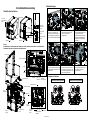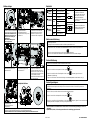Schnellinstallationsanleitung
Ü berblick über den Drucker
Hinweis:
Die Abbildung der Schnittstelle dient ausschließlich der Veranschaulichung. Informationen zur Verfügbarkeit der
Schnittstellen entnehmen Sie bitte den Produktspezifikationen.
Farbband einlegen
(1) Ö ffnen Sie die rechte Abdeckung
des Druckers. Installieren Sie
Farbband und Aufwickelwalze auf
der Farbbandversorgungsspindel
und der Farbband-Aufwickelspindel.
(2) Ö ffnen Sie den
Druckkopfmechanismus durch
Drücken des Druckkopf-
Freigabehebels.
(3) Führen Sie das Farbband über
der Farbbandführungsschiene
entlang und durch den
Farbbandsensorschlitz. (Bitte
beachten Sie „Ladepfad des
Farbbands“ und die folgende
Abbildung.)
(4) Befestigen Sie das Farbband mit
einem Stückchen Klebeband an der
Aufwickelwalze; halten Sie es flach
und faltenfrei.
(5) Drehen Sie die Farbband-
Aufwickelspindel kraftvoll 3- bis 5-
mal gegen den Uhrzeigersinn, bis
das Farbband glatt gezogen, richtig
gespannt und faltenfrei ist.
(6) Schließen Sie den
Druckkopfmechanismus durch
Drücken des Druckkopf-
Freigabehebels.
* Ladepfad des Farbbands
Seite 1 von 2
Druckerabdeckung
Interne Aufwickelspindel
(optional)
Etikettenversorgungsspindel
Farbbandversorgungsspindel
Farbband-
Aufwickelspindel
Druckkopf
Ausgabewalze
Mediensensor
Druckkopf-
Freigabehebel
Farbbandsensor
Druckkopf-Druckeinstellknöpfe
Vordere
Etikettenführung
Grafik-LCD mit
hintergrundbeleuchteter
Anzeige
Papierausgabe
Mediensichtfenster
Endlospapierzuführung
Netzanschluss
RS-232C-
Schnittstelle
Centronics-Schnittstelle
(optional)
Ein-/Ausschalter
Netzwerkschnittstelle
USB-Schnittstelle
USB-Host x 2
(Vorderseite)
GPIO-Schnittstelle
(optional)
Freigabehebel der
Abziehrolle
(optional)
Etikettenführungsschiene-
Freigabehebel
Mediensensor-
Positionseinstellknopf
Hintere
Etikettenführung
Farbbandführungsschiene
WLAN-Modul
(Einsteckmodul/
optional)
Tintenschicht außen aufgewickelt
Tintenschicht innen aufgewickelt
Medienkapazitätssensor
microSD-Kartensteckplatz

Medien einlegen
(1) Ö ffnen Sie die rechte Abdeckung des
Druckers. Setzen Sie die Medienrolle
auf die Etikettenversorgungsspindel.
Hinweis: Bitte installieren Sie bei
Medien mit einer Breite von 2,54
bis 6,35 cm zur Fixierung des
Mediums eine
Etikettenrollenführung an der
Versorgungsspindel.
(2) Drücken Sie den Druckkopf-
Freigabehebel und den
Etikettenführungsschiene-
Freigabehebel zum Einlegen eines
Mediums auf.
(3) Ziehen Sie die Etikettenrollen-
Vorderkante nach vorne durch die
Medienführungsschiene vorbei am
Mediensensor; platzieren Sie die
Vorderkante auf der Ausgabewalze.
(4) Stellen Sie die hintere
Etikettenführung (grün) auf die
Etikettenbreite ein.
(5) Stellen Sie die vordere
Etikettenführung (grün) auf die
Etikettenbreite ein.
(6) Bewegen Sie den Mediensensor durch
Anpassen des Mediensensor-
Positionseinstellknopfs; bitte achten
Sie darauf, dass sich der Lücken- bzw.
Schwarzkennzeichnung-Sensor an der
Position befindet, welche die
Medienlücke/schwarze Markierung zur
Erkennung durchläuft.
* Ladepfad des Mediums
(7) Schließen Sie Druckkopf-
Freigabehebel und
Etikettenführungsschiene-
Freigabehebel.
(8) Stellen Sie den Mediensensortyp ein und kalibrieren den ausgewählten Sensor. (Hinweise zur Kalibrierung des Sensors
entnehmen Sie bitte „Mediensensorkalibrierung“ auf der gegenüberliegenden Seite.)
Hinweis: Kalibrieren Sie die Lücken-/Schwarzkennzeichnung-Sensoren beim Medienwechsel neu.
Bedienfeld
LED
Status
Anzeige
POWER
(Betrieb)
Aus
Drucker ausgeschaltet
Ein
Drucker eingeschaltet
ON-LINE
(Online)
Ein
Der Drucker ist
betriebsbereit
Blinkt
Drucker angehalten
Drucker lädt Daten
herunter
ERROR
(Fehler)
Aus
Der Drucker ist
betriebsbereit
Ein
Träger geöffnet oder
Schnittfehler
Blinkt
Kein Papier, Papierstau
oder kein Farbband
Tasten
Funktion
Softkeys
Die Hinweise im unteren Bereich der
Nutzeroberfläche erläutern die
jeweilige Funktion des linken und
rechten Softkey. Prüfen Sie die
Hinweise in der Fußzeile der
Nutzeroberfläche. Die Funktionen der
Softkeys variieren.
Navigationstasten
Zur Auswahl von Symbolen und
Menüoptionen und zur Navigation
durch die Nutzeroberfläche.
Mediensensorkalibrierung
Der Mediensensor sollte immer kalibriert werden, wenn das Etikettenmedium ausgetauscht wird bzw. nach der
Initialisierung des Druckers.
Bitte befolgen Sie die nachstehenden Schritte zur Kalibrierung des Mediensensors.
1. Vergewissern Sie sich, dass Farbband und Etikettenmedium wie oben beschrieben richtig installiert sind.
2. Tippen Sie zum Aufrufen dieser Option auf das Symbol (Kalibrierung).
3. Tippen Sie zum automatischen Kalibrieren des ausgewählten Mediensensors auf den Medientypen.
Druckerinitialisierung
Bei einer Druckerinitialisierung werden die werkseitigen Standardwerte der Druckereinstellungen wiederhergestellt. Bitte
befolgen Sie die nachstehenden Schritte zum Initialisieren des Druckers.
1. Tippen Sie zum Aufrufen des Hauptmenüs auf das Symbol (Menü).
2. Tippen Sie zum Aufrufen dieser Einstellungsliste auf das Symbol (Erweitert), tippen Sie dann auf
„Initialization“ (Initialisierung).
3. Tippen Sie zum Rücksetzen der Druckereinstellungen auf die Standardparameter auf das Element „Yes“ (Ja).
Drucker-Eigendiagnose
Der Eigendiagnose-Ausdruck dient der Ü berprüfung, ob ein Heizelement im Druckkopf beschädigt ist, sowie der Anzeige
der aktuellen Druckerkonfiguration. Bitte befolgen Sie die nachstehenden Schritte zur Durchführung der Drucker-
Eigendiagnose.
1. Stellen Sie sicher, dass das Medium wie oben beschrieben richtig eingelegt ist.
2. Tippen Sie zum Aufrufen des Hauptmenüs auf das Symbol (Menü).
3. Tippen Sie zum Aufrufen der Einstellungsliste auf das Symbol (Diagnose); tippen Sie zum Ausdrucken der
Eigendiagnose-Seite auf die Option „Print Config.“ (Konfiguration drucken).
* Weitere Informationen und Merkmale dieses Druckers finden Sie in der Bedienungsanleitung, die auf der CD
enthalten ist.
* Spezifikationen, Zubehör, Teile und Programme können ohne Ankündigung geändert werden.
Schwarzkennzeichnung (blau)
Lücke (weiß)
P/N : 39-0510002-00LF
Seite 2 von 2
P/N : 39-0510002-00LF
-
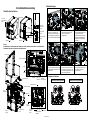 1
1
-
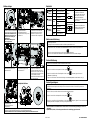 2
2
Verwandte Artikel
-
TSC MX240 Series User's Setup Guide
-
TSC TTP-2610MT Series User's Setup Guide
-
TSC TTP-2410M Pro/ TTP-346M Pro/ TTP-644M Pro User's Setup Guide
-
TSC TTP-286MT Series User's Setup Guide
-
TSC TTP-2410MT Series User's Setup Guide
-
TSC MX240P Series Benutzerhandbuch
-
TSC MH240 Series Benutzerhandbuch
-
TSC TTP-2410MT Series User's Setup Guide
-
TSC TTP-268M Series User's Setup Guide
-
TSC ML240 Series Benutzerhandbuch